다른 파일 형식을 다른 파일 형식으로 변환하는 것은 변환하는 것과 마찬가지로 쉬울 수 있습니다. WAV에서 AIFF로 Mac을 사용하는 방법에는 몇 가지가 있습니다.
파일 형식을 변환해야 하는 이유는 각 파일 형식이 호환되기 때문입니다. 예를 들어 WAV 파일은 Mac이 아닌 Windows에서 재생할 수 있습니다. 때때로 VLC와 같은 미디어 플레이어를 설치하거나 사용하여 다른 파일 형식을 Mac에서 작동하거나 재생해야 하지만 원래 Mac용으로 설계되었기 때문에 AIFF 파일을 사용해서는 안 됩니다.
이 기사에서는 WAV 및 AIFF가 무엇인지에 대한 간략한 배경 정보를 제공하고 변환이 필요한 이유를 알려주는 파일 유형이 무엇인지 설명합니다. 또한 약속한 대로 WAV를 AIFF로 변환하는 방법에 대해 다양한 방법으로 도움을 드릴 것입니다. 가장 쉬운 방법, 수동 방법 및 웹을 통해 시작할 것입니다.
내용 : 1 부. WAV 또는 AIFF가 더 나은가요?파트 2. WAV 파일을 AIFF로 어떻게 변환합니까?3부. WAV에서 AIFF로 변환기 무료 온라인4 부분. iTunes에서 WAV를 AIFF로 변환하는 방법은 무엇입니까?5 부. 결론
1 부. WAV 또는 AIFF가 더 나은가요?
더 나은 이해를 위해 WAV 및 AIFF 파일의 출처에 대한 몇 가지 정보를 공유합니다.
WAV 파일 또는 파형 오디오 파일 형식은 물론 PC에서 오디오 및 비디오와 같은 미디어 파일을 저장하고 스트리밍하기 위해 IBM과 Microsoft에서 만들었습니다. 압축 및 비압축 오디오 파일을 가질 수 있기 때문에 매우 유연하지만 대부분 비압축 파일을 포함하는 것으로 알려져 있습니다. 하는 동안 AIFF 파일 또는 오디오 교환 파일 형식은 원래 1988년에 Apple에서 개발했으며 Amiga Systems에서 사용되며 일반적으로 압축되지 않습니다.
둘 다 다른 운영 체제 개발자가 만들었기 때문에 Mac에서 사용하려면 WAV를 AIFF로 변환해야 하는 주된 이유입니다.

파트 2. WAV 파일을 AIFF로 어떻게 변환합니까?
WAV를 AIFF로 변환하는 다른 방법이 있지만 가장 효율적이고 빠르게 변환하는 방법은 이 첫 번째 가이드입니다. iMyMac 비디오 컨버터, 초보자도 사용할 수 있는 이해하기 쉬운 사용자 인터페이스를 가지고 있으며 변환기뿐만 아니라 사용할 수 있는 다른 기능도 제공합니다.
- 설치 및 다운로드가 쉽고 무료 평가판을 사용할 수 있습니다.
- 대량 변환을 허용하므로 몇 번의 클릭만으로 다양한 파일 형식과 여러 파일을 동시에 변환할 수 있습니다.
- 그것은 또한 동영상 편집기 동영상의 품질을 최적화할 수 있습니다.
- 비디오의 밝기, 대비, 채도 및 색조를 조정하여 더 나은 품질을 얻을 수 있습니다.
- 또한 잘라내기, 추가 및 자르기 비디오 자신만의 것을 만들고 워터마크를 추가하여 보호할 수 있도록 선택
iMyMac Video Converter를 사용하여 WAV를 AIFF로 변환
아래 단계에 따라 파일을 빠르게 변환할 수 있습니다.
- 열쇠 입력 이모mac.COM 주소창 > 상단 메뉴에서 Video Converter 선택
- 무료 다운로드 > 설치가 완료될 때까지 기다리기 선택
- 앱 열기 > 여러 동영상 또는 오디오 추가 아이콘 선택 > 변환하려는 파일을 라이브러리에서 선택
- 형식 변환 클릭 > 오디오 목록에서 AIFF 선택 > 저장 누르기
- 출력 폴더 선택 > 화면 오른쪽 하단의 변환 아이콘 클릭
- 몇 초 안에 완료되어야 합니다. 그러면 이제 변환된 파일을 즐길 수 있습니다.

iMyMac Video Converter를 사용하면 변환에만 너무 많은 시간을 소비하지 않아도 되며 파일 품질에 영향을 미칠 위험도 최소화할 수 있습니다.
3부. WAV에서 AIFF로 변환기 무료 온라인
iMyMac Video Converter와 같은 타사 앱을 사용하는 것 외에도 웹에서 파일을 변환할 수 있으며 온라인에서 무료 변환을 제공하는 많은 웹사이트가 있습니다.
하지만 서비스가 무료이기 때문에 전환을 할 수 있는 웹사이트를 선택할 때 주의해야 합니다. 방해가 될 수 있는 많은 광고, 배너 및 팝업이 있을 수 있습니다. 애드웨어 및 스파이웨어와 같은 컴퓨터에 위협이 될 수 있으므로 광고를 클릭하지 마십시오.
또한 네트워크가 안정적인지 확인하고 네트워크 할당 공유를 피하기 위해 실행 중인 응용 프로그램이나 소프트웨어를 닫아야 합니다.
이 경우 Convertio를 사용하여 WAV를 AIFF 파일로 변환했습니다. 아래 가이드를 따르세요.
- 브라우저 또는 검색 엔진 열기 > 온라인에서 WAV를 AIFF로 변환하기 입력
- Convertio 선택 > 파일 선택 선택 > 둘 이상의 파일을 변환하는 경우 라이브러리에서 변환하려는 파일 선택 > 더 많은 파일 추가 선택
- 변환 아이콘을 클릭하고 변환이 완료될 때까지 기다립니다. 다운로드할 준비가 되었는지 묻는 메시지가 표시됩니다.
- 완료되면 변환된 파일 다운로드
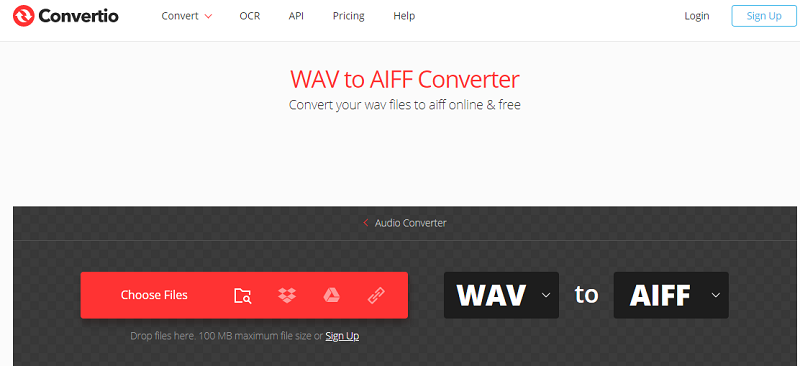
빠른 팁 : 온라인 변환으로 인해 파일이 손상될 수 있으므로 변환된 각 파일을 확인하고 사운드 및 길이와 같은 품질 검사를 수행하십시오.
4 부분. iTunes에서 WAV를 AIFF로 변환하는 방법은 무엇입니까?
iTunes 지원되는 파일 형식이 iMyMac Video Converter와 같은 타사 변환기만큼 많지는 않지만 자체 내장 변환기가 있습니다. WAV에서 AIFF로의 변환을 지원하지만 아래 가이드를 따르십시오.
- iTunes 앱 실행 > iTunes 선택 > 기본 설정 클릭 > 일반 탭 선택
- 가져오기 설정 선택 > AIFF 인코더에 대한 파일 형식 선택
- 확인을 누르고 > 변환할 파일을 선택합니다.
- 변환 > AIFF 버전 만들기를 선택합니다.
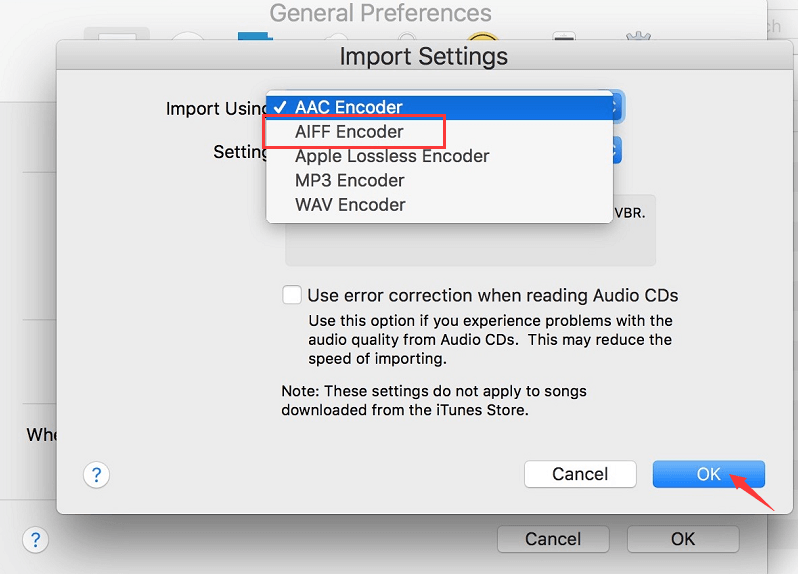
이제 iTunes를 사용하여 WAV를 AIFF 파일로 성공적으로 변환할 수 있어야 하지만 파일을 AIFF 이외의 다른 형식으로 변환해야 하는 경우 기본 설정을 변경해야 합니다.
5 부. 결론
이제 WAV 및 AIFF 파일의 역사를 약간 알고 있어야 하며 변환이 필요한 이유에 대해 약간의 배경 지식이 있어야 합니다. WAV는 Microsoft에서 만들었고 AIFF는 Apple에서 만들었습니다. 둘 다 압축되지 않은 파일을 가지고 있으며 일반적으로 크기가 큽니다.
그러나 웹을 통해 WAV를 AIFF로 변환하면 위협이 있을 수 있고 위협과 위험에 대해 Mac을 열 수 있지만 iTunes를 사용하여 변환하는 데 시간이 조금 더 걸릴 수 있습니다. 유지를 적극 권장하는 이유 iMyMac 비디오 컨버터 파일을 변환하고 비디오를 향상해야 하는 경우에 도움이 됩니다.



